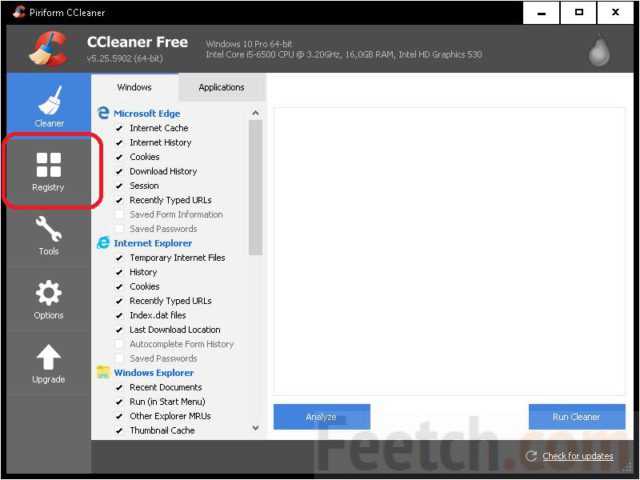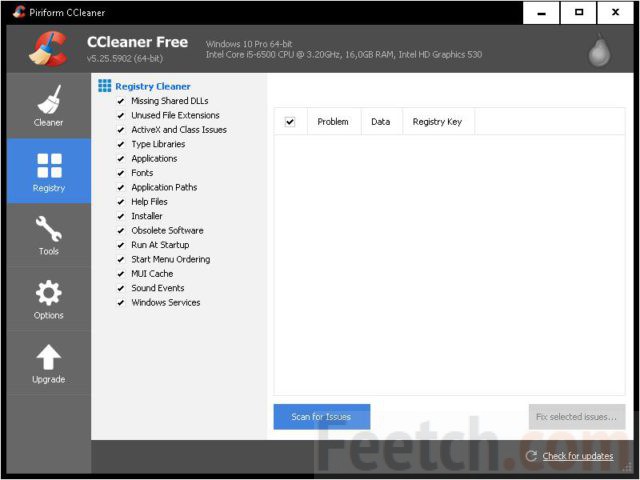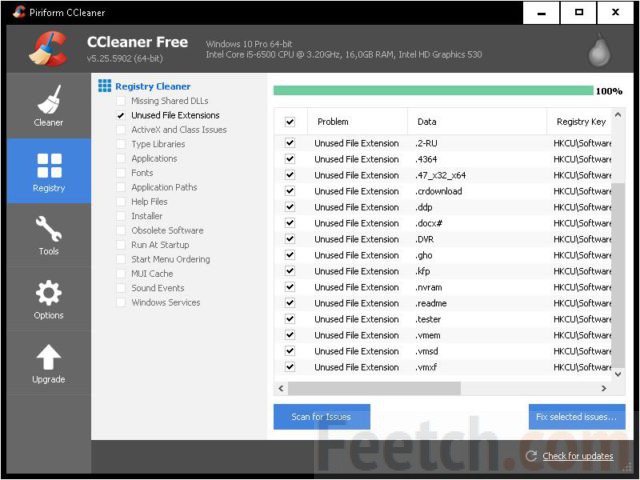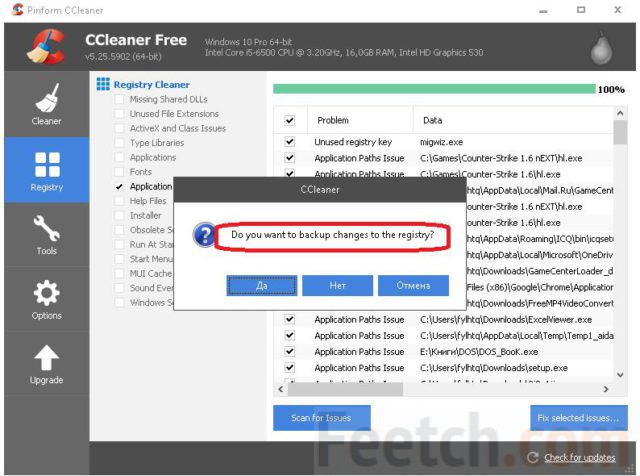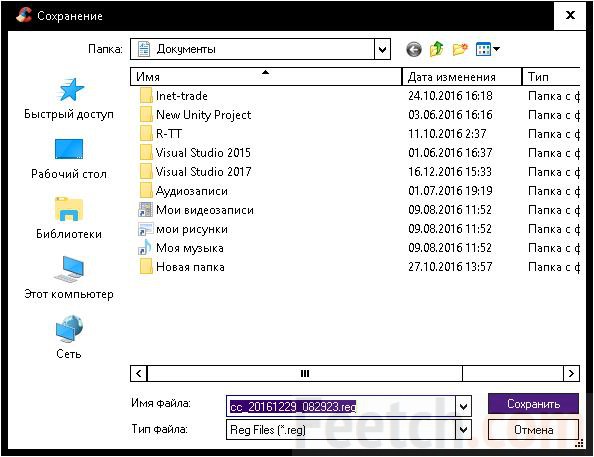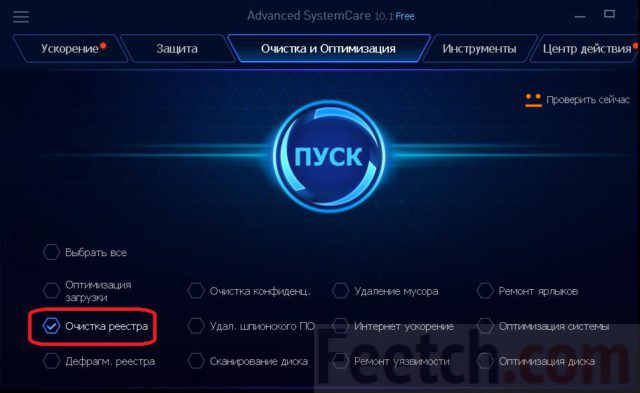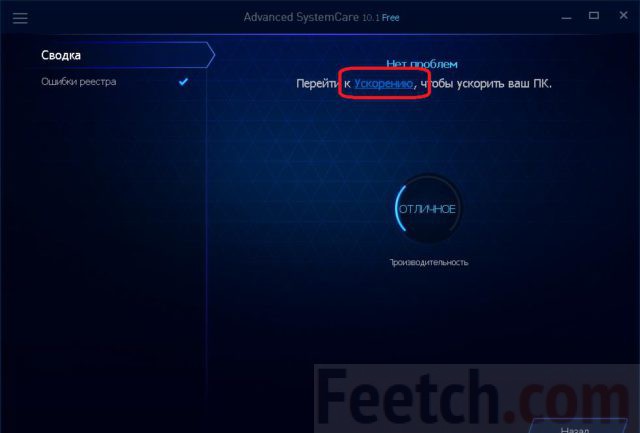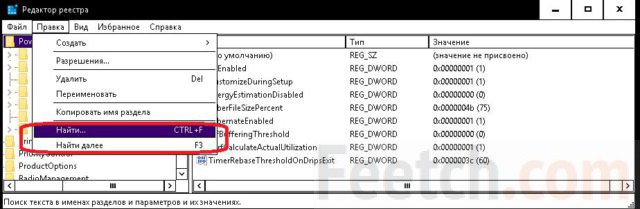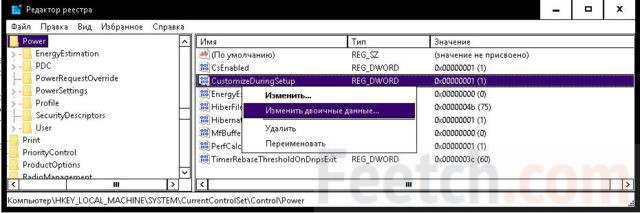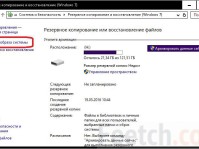На Windows 10 вход в реестр производится через инструмент Выполнить (Win + R). Следует ввести команду regedit. Изначально Майкрософт заявляли, что оптимизация реестра не требуется, нужно все делать из других оснасток. Тем не менее, ещё со времён ХР повелось использовать для тех же самых целей различные утилиты. Иногда правка требовалась тем, кто близко общался с пиратским ПО. В целях обмана системы. С тех пор позиция компании не изменилась: чистка реестра Windows 10 (вручную, тем более) не требуется.
Скажем больше: после применения некоторых утилит с рабочего стола пропадают созданные там, видимо, не по правилам ярлыки. Иногда через какое-то время падает и сама система. С одной стороны профи рекомендуют создать копию, с другой имеется целых два неприятных момента. Во-первых, это долго, и размер файла получается большим, во-вторых, не все ключи можно так просто переписать. ОС отказывает в очень многих случаях. Чтобы читателям было ещё понятнее: реестр, это база данных настроек, без неё система Виндовс работать не в состоянии. Вот почему нужно как можно меньше все это чистить ручками или даже при помощи самых лучших специализированных твикеров.
Стороннее ПО
Имеется по крайней мере два рода утилит, которые принято использовать для упомянутых целей.
- CCleaner изначально был разработан для чистки диска. Но потом как-то так получилось, что опций становилось все больше, пока, наконец, ПО не занялось вплотную и реестром тоже.
- Семейство средств IObit. Авторы собственным глазами видели, как некоторые средства для защиты ПК называли ПО этой фирмы «имитацией» полезных действий. Так это или нет, сказать не берёмся, но средства этой компании с тех пор больше не используем.
Прочие твикеры не столь известны, да и нельзя сказать, что без очистки реестра Windows 10 нельзя прожить. Скорее наоборот, чем меньше трогаешь базу данных, тем проще идёт работа на ПК.
CCleaner
Сегодня это ПО может выполнять функции очень обширные:
- Восстановление файлов.
- Мониторинг процессов.
- Информация о наборе оборудования ПК.
Это лишь несколько примеров. Но все продвинутые опции нужно оплачивать, а большей части населения не так все это нужно, чтобы тратить фунты стерлингов. Мы предлагаем посмотреть на интерфейс бесплатной версии. Как видите, она умеет работать с реестром.
Обратите внимание, что «полную чистку», по заверениям компании, выполняют только платные версии. Давайте посмотрим, от чего может избавить данная утилита.
Вот приблизительные построчный перевод содержимого закладки:
- Отсутствующие общие библиотеки (dll). Убираются все ключи, ссылающиеся на исчезнувшие с ПК модули.
- Неиспользуемые расширения файлов.
- Классы ActiveX и другие классы.
- Типы библиотек.
- Приложения.
- Шрифты.
- Папки приложений.
- Файлы помощи.
- Установщики.
- Устаревшее ПО.
- Строчки автозагрузки.
- Сохранённые данные меню Пуск.
- Кэш MUI.
- События системы.
- Службы
Честно говоря, по некоторым пунктам хотелось бы видеть расшифровку. Мы уверены, что программа не сможет качественно почистить блок автозагрузки или удалить те службы, которые нам не нравятся (поскольку не знает наших предпочтений). Узнать немного больше можно, нажав кнопку Scan… Появится список проблем, и можно будет составить более подробное мнение о возможностях утилиты. Вот пример для файловых расширений.
Действительно, список содержит какой-то хлам. В точности сложно сказать, как именно эти расширения прописались в реестр. Из особенностей работы утилиты можно отметить возможность создания копии.
Как ею пользоваться и где найти? Выберите сами имя и расположение файла. При необходимости откатите все сделанные изменения.
Сделать это можно, например, кликнув дважды по файлу копии.
IObit
С CСleaner многое понятно, что касается IObit, то на официальном сайте компании написано, что это утилита №1 с 150 млн. пользователей. Мы никак не можем обойти стороной такой мощный инструмент.
Обратите внимание, что в список поддерживаемых систем уже включена десятка. Скорее установим это средство и проверим его в деле. Считаем излишним описывать процесс прописки приложения в системе, приступим сразу же к рассмотрению возможностей.
Мы бы не назвали интерфейс шикарным по одной причине. В сравнении с CCleaner наблюдается повышение сложности графического интерфейса. Но обычно чистку начинают на ПК, который и без того работает медленно. Все это заставит пользователя ждать, тратя драгоценные секунды своей жизни.
В данном случае ничего не нашлось. Но весьма сложно понять, что делать дальше. Оказывается, в зависимости от неких предпосылок алгоритм поиска меняется. Только что ничего не было, а при повторном запуске нашлось 222 ошибки. Ну, поблагодарим создателей за такую щедрость и приступим к исправлению.
После нажатия Исправить ошибок опять не стало.
Чистка вручную
Мы уже описали выше, как производится доступ к редактору. Повторимся:
- Win + R.
- regedit.
- Enter.
Обычно ориентируются на какие-то ключевые слова. Например, у нас не удалялся Driver Booster, вот эти сочетания и нужно искать. Для этого существуют специальные опции (см. меню Правка).
Ctrl + F нажимают при первом поиске вхождения. А дальше просто давят F3. И так проходится весь реестр. Процесс этот может быть небыстрым. Тем более, если точно не знаешь, что именно нужно искать. Вот почему мало кто берётся очистить реестр Windows 10 вручную. Но самое главное – зачем?
Как удалить или создать параметр
В редакторе правый клик по нужной строке открывает контекстное меню, содержимое которого само говорит за себя. Если нужно создавайте параметры, либо удаляйте их.
Перед тем, как почистить реестр, изготавливайте копии разделов. Для этого щелкайте правой кнопкой мыши по любой папке и жмите Экспортировать. Вся вложенная ветка будет записана в файл.
А стоит ли?
Авторам последний раз очищать реестр приходилось ещё с ХР. Это было очень давно. В то время лучшие программы часто давали сбой, а советы «гуру» из интернета заставляли долго жалеть о содеянном. Впрочем, тогда и вирусы лечили простой перестановкой системы. А потому каждый думал о том, как сделать так, чтобы не нужно было заново ставить все игры. Причинами для очистки реестра служили попытки установить пиратские копии игр, а среди болванок в доме не было ни одной, которая была бы записана за пределами квартиры.
В сети ходят слухи, что уровень пиратства в странах бывшего соцблока очень велик. Хороший пример тому то, что мы отнесены мировым сообществом (когда дело касается продажи дисков) к таким значимым регионам, как Индия, Пакистан, Африка. То есть, для чистки планеты от пиратов им снизили цены так, как это только возможно. Купите дёшево, только не воруйте.
Вот и программа для чистки реестра работает бесплатно, и архиватор теперь имеется, Майкрософт office можно при желании заменить.